Как посмотреть состояние raid массива на windows server 2008
У меня есть несколько серверов под управлением Windows 2008 и Red Hat 5, способных к аппаратным RAID. Как проверить, настроен ли аппаратный RAID?
Предыдущие ответы от Aug пересматривают это на стороне Windows.
а. У вас есть Server 2008
B. Возможности дисков в аппаратном RAID-массиве или нет.
- Рик щелкните по значку «компьютер» на рабочем столе или в элементе компьютера в меню «Пуск»
- Выберите «Управление»
- Развернуть хранилище
- Нажмите «Управление дисками»
- В нижней центральной области вы увидите диск 0, диск 1 и т. д.
- В левом столбце под номером диска вы увидите слово Basic или Dynamic
Если ваши диски говорят Basic, то у вас либо нет RAID-массивов, либо у вас есть аппаратный RAID.
Если ваши диски говорят динамически, и вы видите одну и ту же букву диска на нескольких дисках, у вас есть программный RAID.
Еще один простой способ взглянуть на это -
- Рик щелкните по значку «компьютер» на рабочем столе или в элементе компьютера в меню «Пуск»
- Выберите «Управление»
- Развернуть диагностику
- Нажмите «Диспетчер устройств»
- Разверните диски (в средней панели)
Если вы видите диски, названные настоящими производителями жестких дисков + модель, у вас нет RAID или программного RAID на этих дисках.
Если вы видите диски, названные как производители RAID, или которые говорят что-то вроде «Dell VIRTUAL DISK SCSI Disk Device», у вас есть аппаратный RAID-массив (ы). И да, роль в кавычках как избыточная, поскольку она выглядит, - это фактическое имя массива в диспетчере устройств на одном из моих серверов.
Установив Dell OpenManage, перезагрузив и перейдя в конфигурацию BIOS или RAID, все хорошо, но вы можете выполнить описанные выше шаги с подключений к удаленному рабочему столу даже в системе без каких-либо специализированных инструментов.
У меня не работает Red Hat 5, но я должен предположить, что есть подсказки, которые вы можете вытащить из какой-либо части пользовательского интерфейса или опции командной строки, чтобы сделать то же самое, RAID-драйв описывает себя, а также программный RAID, а также аппаратный RAID.
Если RAID-контроллер официально поддерживает вашу ОС, тогда у него будет набор инструментов для его мониторинга. Вероятно, они были оснащены оборудованием, но также будут загружены с веб-сайта производителя.
Если ваш RAID-контроллер полностью поддерживается Linux как RAID-контроллер (т. е. видит его как RAID-контроллер, а не стандартный контроллер SCSI /SATA /PATA), вы можете найти полезную информацию в файловой системе /proc и найти инструменты, которые отображают /контролируют эту информацию для вас. Если вы знаете RAID-контроллеры, которые находятся на ваших компьютерах, вы можете добавить эту деталь к своему вопросу, тогда люди, обладающие конкретными знаниями о том, что этот контроллер может обрабатывать более конкретную информацию.
Если у вас нет инструментов уровня ОС для мониторинга оборудования, вам необходимо перезагрузить компьютеры и взаимодействовать с конфигурационным кодом загрузки контроллера RAID.
Если вы наберете dmesg в Redhat, вы можете увидеть драйвер для контроллера RAID, но в целом аппаратные RAID-массивы прозрачны для операционной системы.
Затем вы нажимаете все, что он говорит, чтобы перейти в BIOS SCSI и посмотреть, настроен ли массив.
Это может работать на вашей системе. Кажется, он работает на Red Hat 5.5 на некоторых аппаратных средствах (не все).
Показывает уровень RAID и размер логического диска.
Ну, я не знаю вашей системы, но я думаю, что один из лучших способов просмотра текущей настройки RAID в системе - через ее BIOS. ПРИМЕР в меню BIOS HP DL380p gen 8, вы можете нажать F8 для просмотра логических дисков.
Для создания программного RAID в среде Windows нам понадобится познакомиться с понятием динамического диска, так как программные массивы могут быть созданы только на них. Репутация динамических дисков неоднозначна, многие администраторы шарахаются от них, как черт от ладана. А зря, запомнив несколько простых правил работа с динамическими дисками становится столь же проста как с обычными.
Главное правило: установка или загрузка Windows с динамического тома возможна только в том случае, если этот диск был преобразован из системного или загрузочного тома. Т.е. если у вас стоит несколько экземпляров ОС, то после преобразования диска в динамический вы сможете загрузить лишь тот экземпляр, который находится на загрузочном разделе.
Исходя из этого правила становится очевидно, что для загрузочного и системного томов возможно создание только зеркального массива (RAID1), создание иных видов массива невозможно, так как они подразумевают установку системы на заранее созданный раздел.
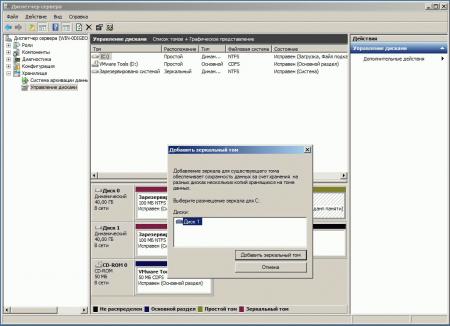
Подключив дополнительные диски мы получим гораздо более широкие возможности, вы можете как объединить несколько дисков в отдельный том, так и создать RAID 0, 1 или 5.
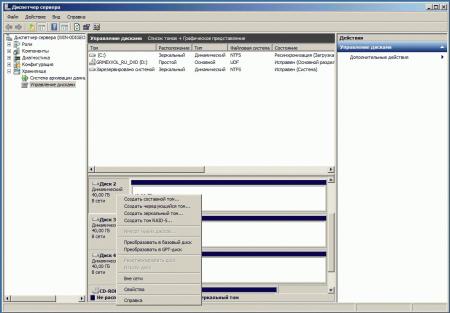
В общем ничего сложного, однако множество ограничений способны отпугнуть кого угодно. Но не спешите делать скоропалительных выводов, по здравому размышлению никаких серьезных препятствий нет, так как обычно принято разносить систему и данные по разным дискам, учитывая копеечную стоимость современных дисков, это не влечет существенных затрат. Мы, например, для нашего тестового сервера создали зеркало для системного диска и RAID5 для данных.
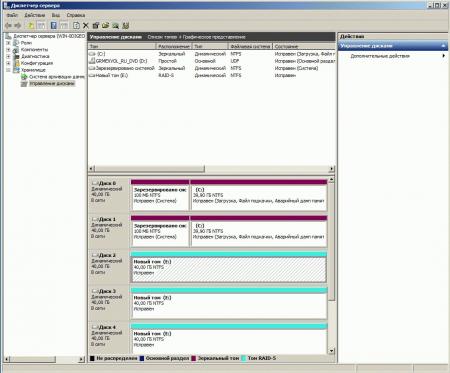
Причем все это удовольствие можно реализовать на самой обычной бюджетной материнской плате, учитывая, что производительность программного массива ничем не отличается от дешевых аппаратных, данная технология выглядит очень привлекательно. О методах обеспечения отказоустойчивости и действиях при отказе дисков мы поговорим в нашей следующей статье.
Как проверить, настроен ли аппаратный RAID?
У меня есть несколько серверов под управлением Windows 2008 и Red Hat 5, способных к аппаратным RAID. Как проверить, настроен ли аппаратный RAID?
Предыдущие ответы от Aug пересматривают это на стороне Windows.
а. У вас есть Server 2008
B. Возможности дисков в аппаратном RAID-массиве или нет.
Если ваши диски говорят Basic, то у вас либо нет RAID-массивов, либо у вас есть аппаратный RAID.
Если ваши диски говорят динамически, и вы видите одну и ту же букву диска на нескольких дисках, у вас есть программный RAID.
Если вы видите диски, названные настоящими производителями жестких дисков + модель, у вас нет RAID или программного RAID на этих дисках.
Установив Dell OpenManage, перезагрузив и перейдя в конфигурацию BIOS или RAID, все хорошо, но вы можете выполнить описанные выше шаги с подключений к удаленному рабочему столу даже в системе без каких-либо специализированных инструментов.
У меня не работает Red Hat 5, но я должен предположить, что есть подсказки, которые вы можете вытащить из какой-либо части пользовательского интерфейса или опции командной строки, чтобы сделать то же самое, RAID-драйв описывает себя, а также программный RAID, а также аппаратный RAID.
Если RAID-контроллер официально поддерживает вашу ОС, тогда у него будет набор инструментов для его мониторинга. Вероятно, они были оснащены оборудованием, но также будут загружены с веб-сайта производителя.
Если ваш RAID-контроллер полностью поддерживается Linux как RAID-контроллер (т. е. видит его как RAID-контроллер, а не стандартный контроллер SCSI /SATA /PATA), вы можете найти полезную информацию в файловой системе /proc и найти инструменты, которые отображают /контролируют эту информацию для вас. Если вы знаете RAID-контроллеры, которые находятся на ваших компьютерах, вы можете добавить эту деталь к своему вопросу, тогда люди, обладающие конкретными знаниями о том, что этот контроллер может обрабатывать более конкретную информацию.
Если у вас нет инструментов уровня ОС для мониторинга оборудования, вам необходимо перезагрузить компьютеры и взаимодействовать с конфигурационным кодом загрузки контроллера RAID.
Если вы наберете dmesg в Redhat, вы можете увидеть драйвер для контроллера RAID, но в целом аппаратные RAID-массивы прозрачны для операционной системы.
Затем вы нажимаете все, что он говорит, чтобы перейти в BIOS SCSI и посмотреть, настроен ли массив.
Это может работать на вашей системе. Кажется, он работает на Red Hat 5.5 на некоторых аппаратных средствах (не все).
Показывает уровень RAID и размер логического диска.
Сборка зеркального тома на Windows Server 2008 r2
Общие сведения о зеркалировании дисков (RAID 1)
При использовании зеркального рейд-массива два идентичных тома располагаются на двух разных физических дисках. Любые данные, записанные в зеркальный том, фактически записываются на оба диска, чтобы в случае выхода из строя одного из диска, данные были доступны на втором. В отличие от «страйпа», когда за счет распределения одного логического тома на нескольких физических дисках и параллельной поблочной записи/чтения увеличивается скорость ввода-вывода, зеркалирование уменьшает производительность за счет того, что все транзакции записи данных дублируются на каждый диск в массиве.
Создание зеркала (RAID 1), используя «Disk Management»
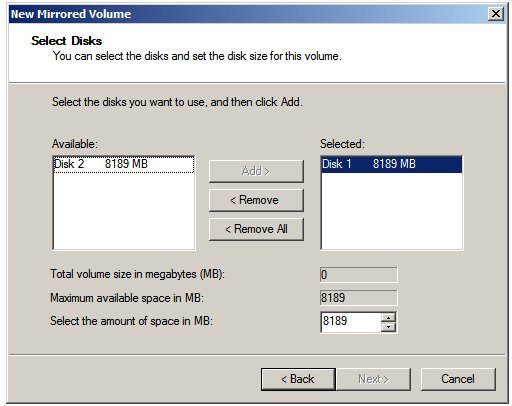
После выбора дисков нажмите «Далее» для процедуры создания и назначения тому буквы диска или точки монтирования. Кнопка «Далее» выведет окно «Форматирование тома», где можно выбрать тип файловой системы и возможность сжатия. Для вывода итоговой информации о проделываемой операции нажмите «Далее». Для подтверждения операции нажмите «Закончить»; будет произведено форматирование томов и создание зеркального тома, готового к использованию.
В случае использования всего двух дисков можно получить следующую картину:
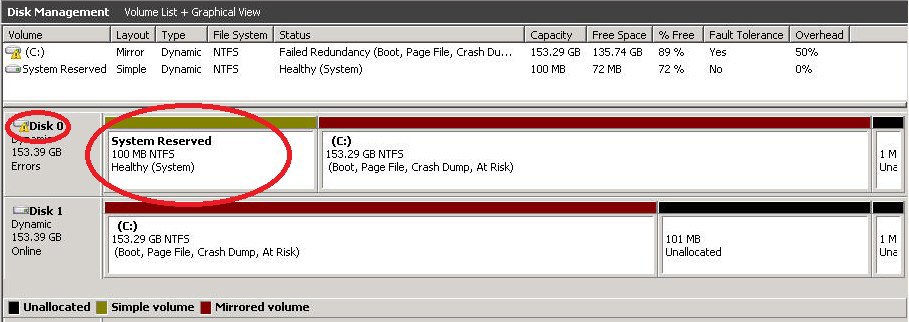
И чтобы избавиться от зарезервированной области, которая присутствует только на одном диске, произведем такие действия:
Запустите с административными привилегиями команду
Создание зеркального (RAID 1) массива в командной строке
Зеркальный том можно создать так же и из командной строки с помощью приложения diskpart. Его можно запустить из открытого окна командной строки или из «Пуска», набрав в строке «diskpart». Появившееся приглашение DISKPART> покажет, что diskpart запущен и готов к работе.
В первую очередь узнаем, какие диски подключены к серверу. Эту информацию можно узнать с помощью команды «list disk»:
В качестве примера объединим в зеркальный том диски 1 и 2. Для этого сначала создадим простой том на первом диске и добавим второй диск для зеркалирования.
Первый том создаем с помощью команды «create volume» и параметра «disk=». Размер тома можно задать дополнительным параметром «size=». Без этого параметра diskpart создаст том размером со все доступное дисковое пространства. Например:
Первый том создан и теперь добавляем в качестве зеркального тома диск 2. Для этого выполняется простая команда:
Для проверки новой конфигурации используйте команду «list volume»:
Как можно увидеть, новый том отображен как «Volume 1» с типом «Mirror». В качестве файловой системы указан «RAW» потому, что еще не произведено форматирование файловой системы. Это можно сделать с помощью того же приложения diskpart:
После окончания форматирования, назначьте тому буквенное значение или точку монтирования:
Назначить буквенное значение:
Назначить точку монтирования:
После успешного завершения всех операций, новый зеркальный том готов к использованию.
Добавление зеркального тома к существующему
Зеркальный рейд-массив можно создать, добавив том к уже существующему, используя управление дисками или diskpart из командной строки. При добавлении зеркала к существующему тому Windows создает второй том идентичного размера и типа файловой системы на втором диске и копирует (этот процесс еще называется синхронизацией) данные в зеркало.
Для зеркалирования существующего тома в управлении дисками нажмите правой кнопкой мыши на том и выберите «Add Mirror» для вызова диалога добавления зеркала:
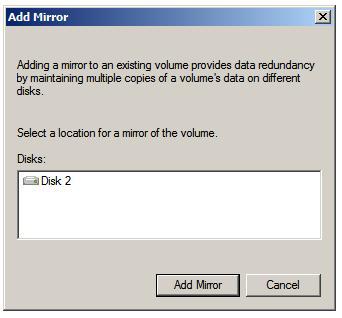
Окно выше отображает доступные для зеркалирования диски. Выбираете нужный диск и нажимаете «Далее». Может появиться предупреждение, если потребуются дополнительные действия (например, конвертация обычного диска в динамический). Нажмите «Да». Начнется процесс синхронизации и состояние выполнения будет отображаться графически.
Чтобы сделать то же самое из командной строки, запустите diskpart и проверьте наличие требуемых томов командой:
Разберем возможность зеркалирования тома «Volume 1». Диск, куда будет настроено зеркалирование можно увидеть командой «list disk»:
Выше было видно, что Volume 1 имеет размер 8ГБ. Таким образом, для его зеркалирования потребуется диск размером не менее 8ГБ. Заметьте, что если диски не динамические, их потребуется отконвертировать командами:
Далее, выбираем нужный том на диске 1:
И, наконец, зеркалируем их командой «add=», указав номер диска, используемый для этого (в нашем случае это диск 2):
После этого Windows Server 2008 начнет синхронизацию, время которой зависит от размера зеркалируемого тома. В процессе синхронизации в списке томов зеркалируемые (с типом Mirror) будут иметь состояние «Rebuild». После окончания — Healthy.
Разборка и удаление зеркального массива дисков
Windows Server 2008 включает в себя функции разборки зеркального рейд-массива (создаются два отдельных и независимых тома, содержащих идентичные данные) и удаления «зеркала» (в этом случае все данные на «зеркале» удаляются).
Чтобы разобрать дисковый массив с помощью «Управления дисками», нажмите правой кнопкой мыши на одном из томов и выберите «Break Mirrored Volume» в появившемся меню.
Из командной строки, в приложении diskpart, используйте команду «break» с указанием на один из двух дисков зеркального рейд-массива:
Для удаления зеркала из массива, удаления всех синхронизированных данных нажмите правой кнопкой мыши на зеркальном томе в «Управлении дисками» и выберите «Remove Mirror». В качестве альтернативы можно использовать команду«break» в diskpart с параметром NOKEEP:
Мониторинг raid массивов в Windows Core

За последние годы мы привыкли что можно и нужно все мониторить, множество инструментов начиная от простых логов, заканчивая Zabbix и все можно связать. Microsoft в свою очередь тоже дала нам отличный инструмент WinRM, с помощью которого мы можем отслеживать состояние операционных систем и не только. Но как всегда есть ложка дегтя, собственно об «обходе» этой ложки дегтя и пойдет речь.
Как выше было сказано, мы имеем все необходимые инструменты для мониторинга IT структуры, но так сложилось что мы не имеем «автоматизированный» инструмент для мониторинга состояния Intel raid массивов в Windows core. Обращаю Ваше внимание на то, что речь идет об обычном «желтом железе».
Все мы знаем что есть софт от Intel, rapid и matrix storage, но к сожалению на стандартном Windows core он не работает, также есть утилита raidcfg32, она работает в режиме командной строки, умеет обслуживать в ручном режиме и показывать статус, тоже в ручном режиме. Думаю Америку не для кого не открыл.
Постоянно в ручном режиме проверять состояние raid или ждать выхода из строя сервера виртуализации не самый лучший выбор.
Для реализации коварного плана по автоматизации мониторинга Intel raid мы используем
основные инструменты:
Копируем raidcfg32.exe в c:\raidcfg32\
Проверяем корректно ли установлен драйвер:
cmd.exe C:\raidcfg32\raidcfg32.exe /stv
Если получаем состояние raid и дисков, то все ок.
Создаем источник в журнале application:
*Дальше все выполняется в powershell
Выполняем запрос состояния raid, удаляем кавычки для упрощения парсинга, подключаем содержимое файла.
Ищем ключевые слова, если одно из слов ниже будет найдено, то в файле errorRAID.txt появится значение true, это будет говорить о наличии ошибки, если совпадений не найдено, то будет записано значение false.
Подключаем файл с записаными true и false, ищем в файле true, если true найдено то заменяем его на Error, заменяем false на Information.
Записывам результат в EntryType.txt
Сохраняем код в *.ps1
Создаем в планировщике задание на запуск скрипта, я запускаю задание 1 раз в сутки и при каждой загрузке.
Если будет производится сбор логов другой Windows ОС в Eventlog, то на коллекторе логов необходимо создать источник «RAID», пример есть выше.
Мы транспортируем логи в rsyslog через Adison rsyslog для Windows.
На выходе получается вот такая картинка:

UPD.
По поводу использования store space, все сервера с windows core на борту используются в филиалах, в филиале установлен только 1 сервер и для получения «бесплатного» гипервизора и уменьшения стоимости лицензии используется именно core.
Как проверить, настроен ли аппаратный RAID?
У меня есть несколько серверов под управлением Windows 2008 и Red Hat 5, которые поддерживают аппаратный RAID. Как проверить, что аппаратный RAID настроен?
Предыдущие ответы от Авгуа перешли к размышлению над Windows.
A. У вас есть Server 2008
B. Возможны диски в аппаратном RAID или нет.
Если на всех ваших дисках написано «Basic», то у вас либо нет массивов RAID, либо аппаратный RAID.
Если на ваших дисках написано «Dynamic» и вы видите одну и ту же букву на нескольких дисках, значит, у вас установлен программный RAID.
Еще один простой способ взглянуть на это
Если вы видите диски, названные как фактический производитель + модель жесткого диска, у вас нет RAID или программного RAID на этих дисках.
У меня не работает Red Hat 5, но я должен предположить, что есть подсказки, которые вы можете извлечь из некоторой части пользовательского интерфейса или параметра командной строки, чтобы выполнить те же основные действия, которые описывают не рейдовый диск Сам, против программного RAID, против аппаратного RAID.
Если RAID-контроллер официально поддерживает вашу ОС, тогда у него будет набор инструментов для его мониторинга. Они, вероятно, поставлялись вместе с оборудованием, но также могут быть загружены с сайта производителя.
Если ваш RAID-контроллер полностью поддерживается Linux как RAID-контроллер (то есть он видит его как RAID-контроллер, а не как стандартный SCSI / SATA / PATA-контроллер), вы можете найти полезную информацию в файловой системе / proc и найти инструменты там, которые отображают / контролируют эту информацию для вас. Если вы знаете RAID-контроллеры, которые установлены на ваших компьютерах, возможно, вы захотите добавить эту информацию к своему вопросу, тогда люди, обладающие конкретными знаниями об этом контроллере, могут получить более конкретную информацию.
Если у вас нет инструментов уровня ОС для мониторинга оборудования, вам потребуется перезагрузить компьютеры и взаимодействовать с кодом конфигурации RAID-контроллера во время загрузки.
Если вы введете dmesg в Redhat, вы можете увидеть драйвер для RAID-контроллера, но в целом аппаратные RAID-массивы прозрачны для операционной системы.
Затем вы нажимаете все, что он говорит, чтобы перейти в BIOS SCSI, и посмотреть, настроен ли массив.

За последние годы мы привыкли что можно и нужно все мониторить, множество инструментов начиная от простых логов, заканчивая Zabbix и все можно связать. Microsoft в свою очередь тоже дала нам отличный инструмент WinRM, с помощью которого мы можем отслеживать состояние операционных систем и не только. Но как всегда есть ложка дегтя, собственно об «обходе» этой ложки дегтя и пойдет речь.
Как выше было сказано, мы имеем все необходимые инструменты для мониторинга IT структуры, но так сложилось что мы не имеем «автоматизированный» инструмент для мониторинга состояния Intel raid массивов в Windows core. Обращаю Ваше внимание на то, что речь идет об обычном «желтом железе».
Все мы знаем что есть софт от Intel, rapid и matrix storage, но к сожалению на стандартном Windows core он не работает, также есть утилита raidcfg32, она работает в режиме командной строки, умеет обслуживать в ручном режиме и показывать статус, тоже в ручном режиме. Думаю Америку не для кого не открыл.
Постоянно в ручном режиме проверять состояние raid или ждать выхода из строя сервера виртуализации не самый лучший выбор.
Для реализации коварного плана по автоматизации мониторинга Intel raid мы используем
основные инструменты:
- Powershell
- EventLog
- Raidcfg32.exe
- Вспомогательные:
- WinRM
- Rsyslog
- LogAnalyzer
Копируем raidcfg32.exe в c:\raidcfg32\
Проверяем корректно ли установлен драйвер:
cmd.exe C:\raidcfg32\raidcfg32.exe /stv
Если получаем состояние raid и дисков, то все ок.
Создаем источник в журнале application:
*Дальше все выполняется в powershell
Выполняем запрос состояния raid, удаляем кавычки для упрощения парсинга, подключаем содержимое файла.
Ищем ключевые слова, если одно из слов ниже будет найдено, то в файле errorRAID.txt появится значение true, это будет говорить о наличии ошибки, если совпадений не найдено, то будет записано значение false.
Подключаем файл с записаными true и false, ищем в файле true, если true найдено то заменяем его на Error, заменяем false на Information.
Записывам результат в EntryType.txt
Сохраняем код в *.ps1
Создаем в планировщике задание на запуск скрипта, я запускаю задание 1 раз в сутки и при каждой загрузке.
Если будет производится сбор логов другой Windows ОС в Eventlog, то на коллекторе логов необходимо создать источник «RAID», пример есть выше.
Мы транспортируем логи в rsyslog через Adison rsyslog для Windows.
На выходе получается вот такая картинка:

UPD.
По поводу использования store space, все сервера с windows core на борту используются в филиалах, в филиале установлен только 1 сервер и для получения «бесплатного» гипервизора и уменьшения стоимости лицензии используется именно core.
Вы можете использовать Веб Консоль Intel® RAID 3 или SAS3IRCU для проверки состояния дисков, подключенных к интегрированной системе RAID (IR) Intel® RAID Controller.
Как определить текущее состояние дисков, подключенных к Intel® Integrated RAID Module RMS3JC080 без перезагрузки сервера?
Вы можете использовать любой из приведенных ниже способов определения состояния дисков, подключенных к указанным выше контроллерам Intel® RAID IR:
-
Веб Консоль Intel® RAID 3 (RWC3)
Поддержка RWC3 Windows*И Linux*которые могут отслеживать и управлять Intel RAID продукцией. См. раздел Руководство пользователя RWC3 для установки и использования.

Для отображения состояния дисков может использоваться следующий синтаксис:
sas3ircu.exe 0 display

Другие статьи по этой теме
Вам нужна дополнительная помощь?
Оставьте отзыв
Отказ от ответственности
Содержание данной страницы представляет собой сочетание выполненного человеком и компьютерного перевода оригинального содержания на английском языке. Данная информация предоставляется для вашего удобства и в ознакомительных целях и не должна расцениваться как исключительная, либо безошибочная. При обнаружении каких-либо противоречий между версией данной страницы на английском языке и переводом, версия на английском языке будет иметь приоритет и контроль. Посмотреть английскую версию этой страницы.
Для работы технологий Intel может потребоваться специальное оборудование, ПО или активация услуг. // Ни один продукт или компонент не может обеспечить абсолютную защиту. // Ваши расходы и результаты могут отличаться. // Производительность зависит от вида использования, конфигурации и других факторов. // См. наши юридические уведомления и отказ от ответственности. // Корпорация Intel выступает за соблюдение прав человека и избегает причастности к их нарушению. См. Глобальные принципы защиты прав человека в корпорации Intel. Продукция и программное обеспечение Intel предназначены только для использования в приложениях, которые не приводят или не способствуют нарушению всемирно признанных прав человека.
Читайте также:


